رشد اینترنت نیز شبح زشت جمع آوری داده ها را افزایش داده است. به خوبی شناخته شده است که مرورگرهای وب و وب سایت ها داده های کاربران خود را جمع آوری می کنند ، از جمله اطلاعات شخصی، همه به نام تبلیغات هدفمند هستند.
آیا میدانستید که حتی سیستم عامل شما نیز از چنین اقداماتی مستثنی نیست؟ مایکروسافت به همان اندازه، اگر نه بیشتر، اطلاعات مربوط به عادات شخصی و الگوهای استفاده شما را از طریق ویندوز جمع آوری می کند. برای جلوگیری از این نفوذ به حریم خصوصی خود، می توانید از برنامه هایی مانند O&O ShutUp10 استفاده کنید. اما این اپلیکیشن دقیقا چیست؟ چگونه کار می کند؟ آیا استفاده از آن امن است؟ این مقاله به همه این سوالات پاسخ خواهد داد.
چرا به O&O ShutUp10 نیاز دارید؟
اگر حفظ حریم خصوصی یک نگرانی مهم است، چرا خود از تنظیمات داخلی ویندوز استفاده کنید به این مشکل رسیدگی نمی کند؟ باید تنظیماتی وجود داشته باشد که مایکروسافت از جمع آوری داده های شما جلوگیری کند، درست است؟
متاسفانه خیر. ویندوز تنها تعداد انگشت شماری از تنظیمات حریم خصوصی را نشان می دهد که عمدتاً مربوط به ارسال گزارش های خرابی است. در بیشتر موارد، ضامنهای جمعآوری دادهها در اعماق رجیستری دفن شدهاند و برای کاربران عادی غیرقابل دسترسی هستند.
در حالی که میتوانید خودتان وارد ویرایشگر رجیستری شوید و سعی کنید هر یک از این تنظیمات را به صورت دستی غیرفعال کنید، ما به شما توصیه میکنیم که از این کار اجتناب کنید. نه تنها دشوار و وقت گیر است، بلکه به دلیل یک اشتباه تایپی یا یک خطا، شانس خوبی برای به هم ریختن چیزها دارد.
بسیار بهتر است از یک برنامه اختصاصی مانند O&O ShutUp10 استفاده کنید که همین کار را بسیار ایمن تر انجام می دهد. میتوانید تنظیمات حریم خصوصی را که میخواهید از یک رابط بصری تغییر دهید، و به راحتی تصمیم بگیرید که رایانه چقدر اطلاعات مجاز به ارسال به Microsoft است.
در حال دریافت O&O ShutUp10 در رایانه شما
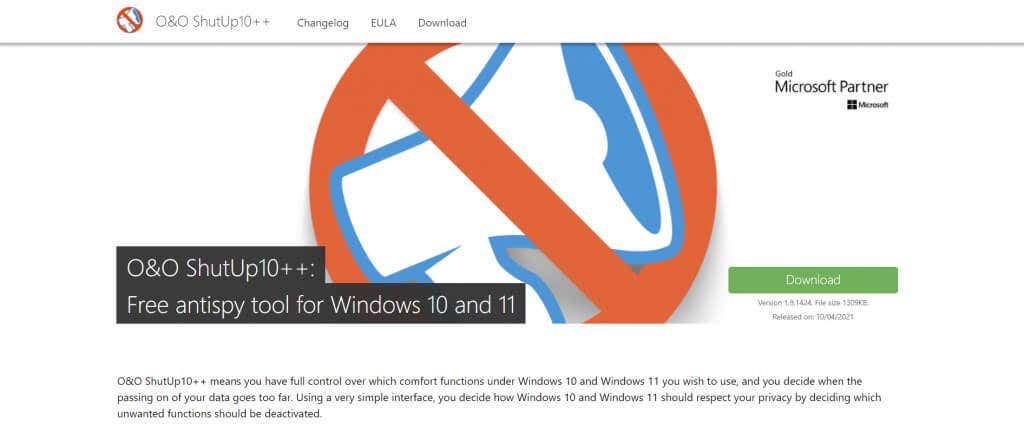
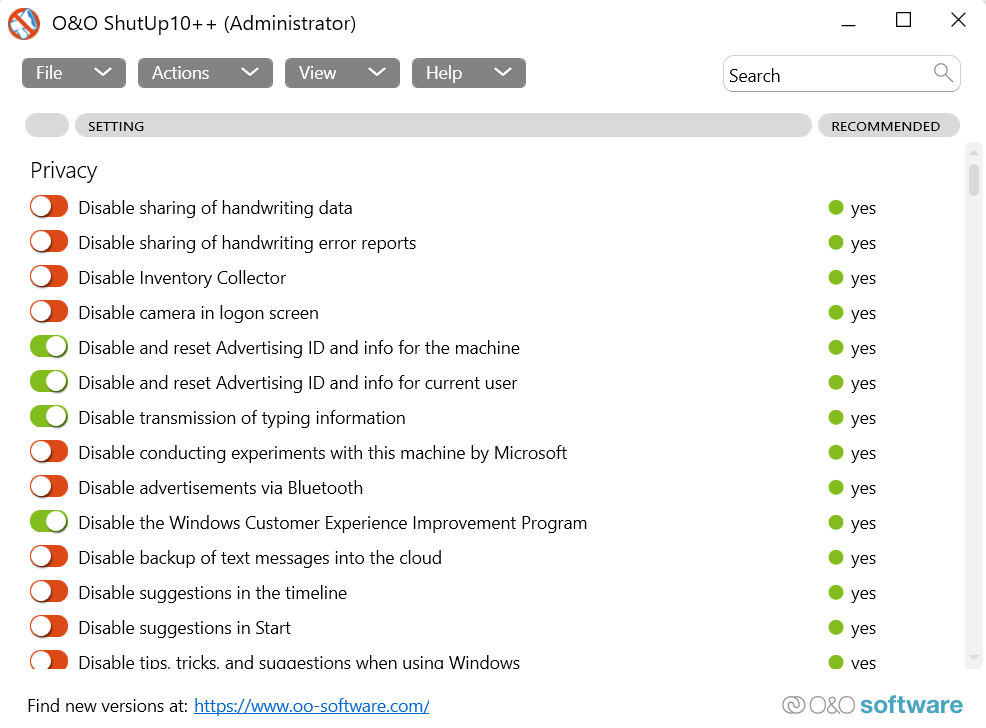
استفاده از O&O Shutup10: تنظیمات توصیه شده
همانطور که در صفحه اصلی برنامه مشاهده می کنید، لیستی از تنظیمات به شما داده می شود که می توان آنها را روشن و خاموش کرد. میتوانید ببینید که هر تنظیم چه چیزی را کنترل میکند، به همراه اینکه آیا توسط O&O توصیه میشود..
به طور کلی، فعال کردن هر یک از تنظیمات با نمادهای قرمز یا زرد ایده خوبی نیست، زیرا آنها می توانند عملکردهای مفید را مختل کنند. این تنظیمات باید به صورت موردی ارزیابی شوند، بسته به اینکه آیا بر تجربه ویندوز شما تأثیر می گذارد یا خیر. برای مثال، اگر از Onedrive استفاده نمیکنید، میتوانید کلید ضامن را بچرخانید تا آن را خاموش کنید و از استفاده بیضروری از شبکه جلوگیری کنید.
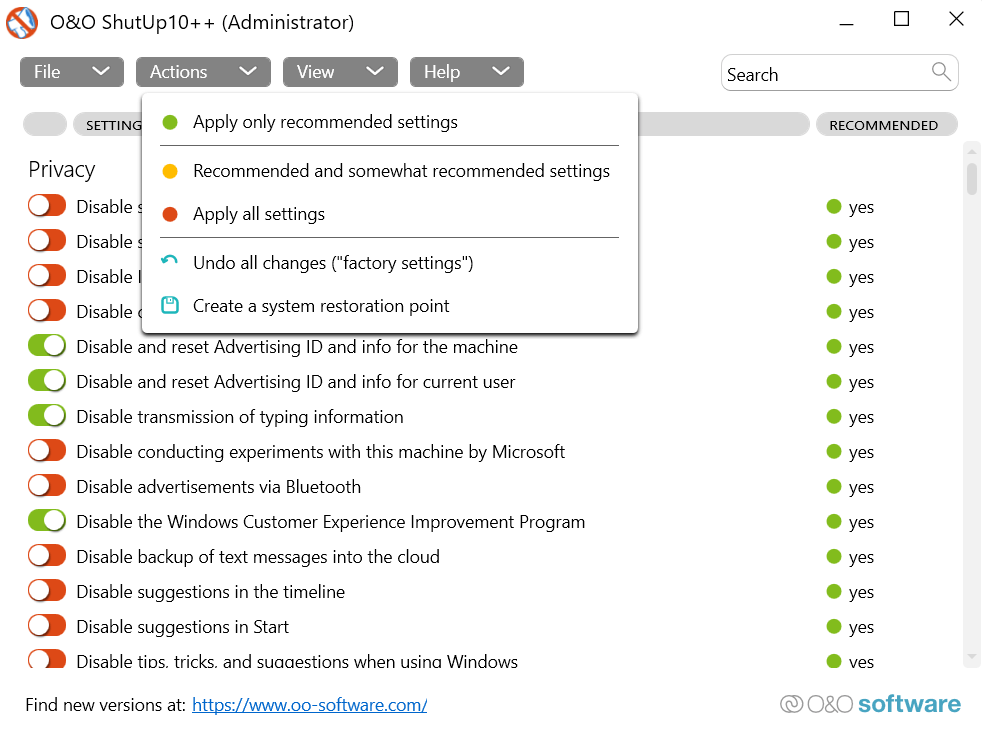
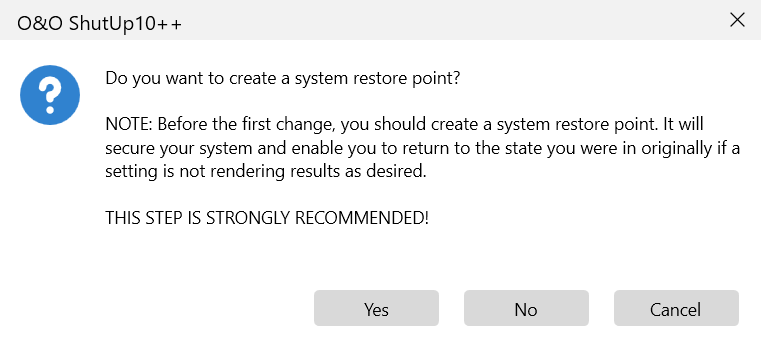
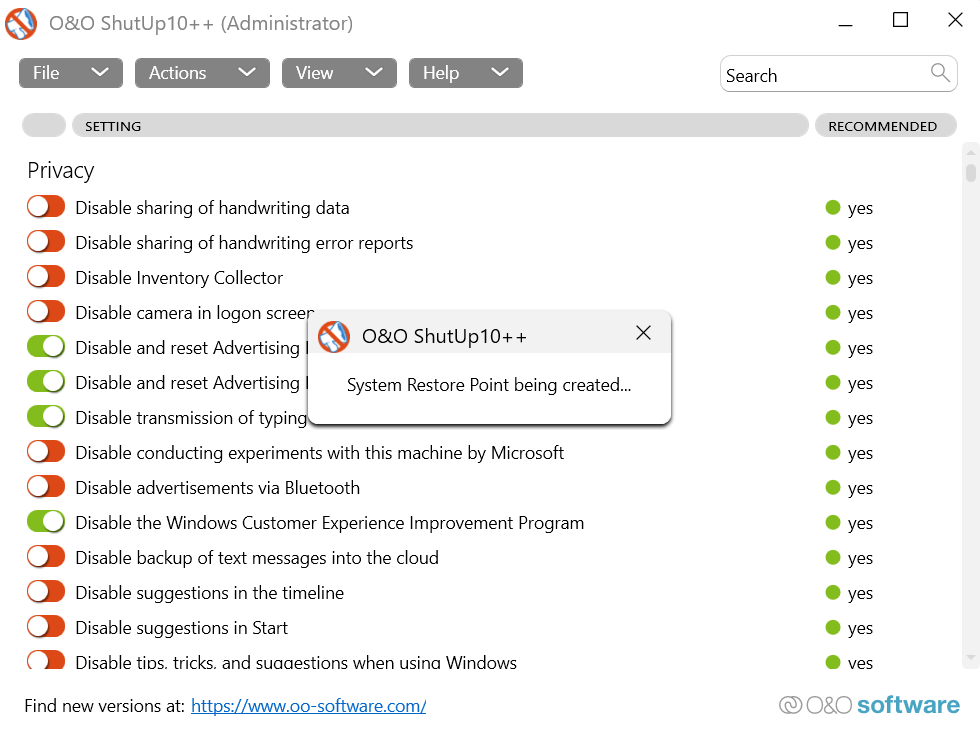
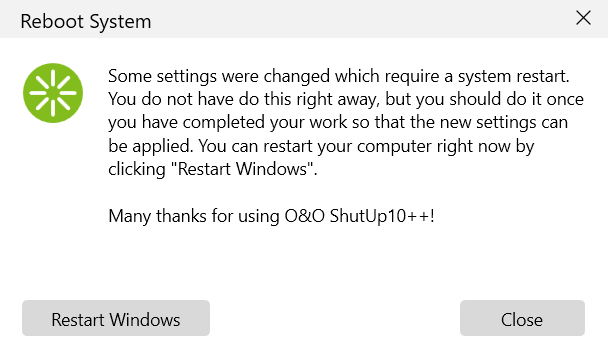
توجه: بهروزرسانیهای Windows گاهی اوقات میتوانند تنظیمات سیستم شما را به طور خودکار بازنشانی کنند. بنابراین باید هر چند وقت یکبار O&O ShutUp10 را اجرا کنید تا بررسی کنید که آیا تنظیمات شما هنوز اعمال می شود یا خیر.
آیا O&O Shutup10 برای استفاده ایمن است؟
O&O ShutUp10 یکی از ایمن ترین و بی دردسرترین راه ها برای محدود کردن جمع آوری داده ها در رایانه ویندوز شما است. بسیاری از روشهای دیگر انجام این کار یا خیلی پیچیده یا بسیار خطرناک هستند..
O&O ShutUp10 تنظیماتی را که در غیر این صورت از دید کاربران پنهان میشوند، بهخوبی نمایش میدهد. علاوه بر جلوگیری از جمعآوری اطلاعات مزاحم، این برنامه همچنین به شما امکان میدهد بهروزرسانیهای خودکار ویندوز را محدود یا حتی غیرفعال کنید، که در غیر این صورت انجام آن بسیار دشوار است.
بهعنوان شریک طلایی مایکروسافت، این نرمافزار فاقد بدافزار یا تروجانها نیز تأیید شده است. علاوه بر این، حتی روی رایانه شما نصب نمی شود. بنابراین ما به هر کاربر ویندوز توصیه می کنیم از O&O ShutUp10 برای محافظت از حریم خصوصی خود استفاده کند.
.